

2 possibilités s'offrent à vous :
1. La recherche de disponibilités pour une journée.
Vous pouvez placer votre curseur sur le jour de l'agenda et effectuer un clic-droit.
Dans le menu qui apparaît à l'écran, positionnez le curseur sur 'Recherche' et cliquez sur 'Disponibilité'.
2. La recherche de disponibilités pour plus d'une journée.
Dans le menu 'Agendas', vous avez le point de menu 'Recherche'.
Ainsi, vous pourrez indiquer la période et la durée minimum.
Non, vous devez absolument injecter une maladie.
Si vous modifiez le code de prestation 'heure prestée' en maladie et que vous injectez à nouveau l'horaire théorique, le code de prestation 'maladie' va se remettre en 'heure prestée' car il va se baser sur ce qui est encodé dans l'onglet 'horaire théorique' de l'aide-ménagère.
Pour injecter une maladie, vous devez faire un clic droit sur le jour de maladie dans l'agenda et cliquez sur 'Injecter une maladie/accident'.
Cela n'est pas possible. Il faut choisir : soit la travailleuse est en maladie, soit en congé.
La recherche de disponibilités (hors horaires rappelables) se base sur les tranches horaires de l’horaire théorique (et pas l'horaire théorique détaillé).
Par exemple un travailleur va commencer sa journée à 8h et aura 7h (8-12 et 13-16) de prestations théoriques.
Le programme va regarder les disponibilitéss entre 8h et 15h (soit 7h àp de 8h du matin). Il ne tient pas compte de l'heure de pause.
Même si la prestation annulée est de 13h à 16h, on ne va trouver une disponibilité que de 13h à 15h.
Pour retrouver ce type de disponibilités :
- on peut réduire la durée dans la recherche de disponibilité en elle-même ;
- ou aller dans le paramétrage du dossier mettre 1-2h au lieu des classiques 3 heures pour la recherche de disponibilités.
Vous ne devez surtout pas supprimer ce qui a été injecté dans l'agenda de la personne.
Les rendez-vous vont se supprimer automatiquement lorsque vous aurez mis une date de fin dans la période d'occupation de la personne.
Pour ce faire, vous devez retourner dans la fiche du travailleur. 'Fichier', 'personnel', double cliquez sur le travailleur concerné et dans l'onglet 'période d'occupation', double cliquez sur le contrat de travail.
Lorsque vous mettez une date de fin du contrat, le programme vous propose de supprimer les rendez-vous prévus dans l'agenda ("supprimer_dates_hors_contrat_agenda") cliquez "oui". L'agenda se vide.
Si vous souhaitez remplacer/modifier les codes présents dans l’agenda par un autre code
- faites un clic droit sur une prestation dans l’agenda => Modification ;
- attention à bien décocher « conserver les journées modifiées » ;
- sélectionnez le code de prestation à mettre dans « Remplacer tous les codes d’heures par » OU « remplacer le code d'heures prestés par » ;
- cliquez sur « Affichez tout le monde » pour pouvoir cocher tous les travailleurs ou n’en sélectionner que quelques-uns ;
- cliquez sur Exécuter.
Notez que vous devrez probablement faire un recalcul des km sur l'agenda suite à cette opériation.
La travailleuse a un type horaire sans détail, c'est-à-dire qu'il n'y a pas de code de prestation à injecter.
Pour ajouter les codes de prestation, vous devez dans l'horaire théorique zone 'Type Horaire' cocher la case 'Horaire avec détail'.
Une fois la case sélectionnée, la zone 'Détail de l'horaire théorique (Heure)' va apparaitre et vous devez ajouter les codes de prestation en cliquant sur le '+'.
Afin que l'horaire théorique s'injecte correctement avec la bonne alternance "semaine paires-semaines impaires", il faut avoir choisi une date de début de cycle qui est un lundi (et que ce lundi de début de cycle soit avant le début de l'horaire théorique).
Pour savoir dans quelle semaine vous êtes, regardez en haut à droite de l'horaire théorique : "semaine courante".
Depuis l'agenda, faites un clic droit et sélectionnez "Ajouter des prestations par période".
Indiquez alors pour quelle date, quel code vous souhaitez injecter, de quelle heure à quelle heure et pour quelles personnes vous souhaitez l'injecter. En cliquant sur afficher tout le monde, vous aurez toute la liste du personnel.
Exécutez. La prestation apparaît alors dans tous les agendas.
ATTENTION : si vous réinjecter l'horaire théorique ultérieurement, cette prestation sera alors écrasée (sauf si vous bloquez la prestation ou si vous choissez l'option "conserver les journée modifiées lors de l'injection).
Depuis l'agenda, ajoutez une prestation, cliquez sur le cadenas pour « afficher les contrats clients clôturés ».
Vous trouverez alors les clients qui ont un contrat à une date postérieure à la date du jour.
Si vous êtes dans l'horaire théorique, vous retrouverez également le client en cliquant sur le cadenas.
Peu importe que ce soit une semaine paire ou impaire, ce que Gap injecte c’est « de l’alternance ».
Si ce que les clients souhaitent c’est « avoir leur aide-ménagère 1 semaine sur 2 » cela ne pose aucun problème.
Peut-être qu’il y aura des cas particuliers de clients qui veulent 2 semaines d’affilée… dans ce cas il faudra aller changer l’alternance en inversant les semaines ou en modifiant la date de début de cycle dans l’horaire théorique AVANT d’injecter pour 2021.
Pas de panique ! Si vous réinjectez au fur et à mesure, la première injection sera écrasée.
Si le travailleur quitte l'entreprise et que vous mettrez une date de fin à sa période d'occupation, le programme vous proposera d'effacer les prestations qui sont au-delà de la date de fin.
Si toutefois vous voulez absolument "nettoyer l'agenda" il existe un utilitaire spécifique.
Rendez-vous dans le menu Utilitaire – Agenda. Cochez suppression des agendas, sélectionner la bonne période et la (les) bonne (s) personne (s) avant de cliquer sur "exécuter".
Si l'utilitaire n'es tpas à votre disposition, vous pouvez également faire un clic droit depuis l'agenda et choisir suppression. Coisissez alors la bonne période et ce que vous voulez supprimer.
Afin de mettre un mémo dans l'agenda à l'attention de vos collègues, vous pouvez le faire de 2 manières :
Lorsque vous aurez rédigé et enregistré votre mémo, il y aura une icône en bas à gauche de la journée (1) à ne pas confondre avec le petit trombone qui indique qu'il y a un commentaire dans la prestation (2).
Vous pouvez intégrer les récupérations de jours fériés dans la liste de jours fériés (menu Agenda – Jours fériés).
Choisissez un jour de récupération et donnez-lui un libellé.
Mettez le code utilisé pour la récupération de jour férié dans votre entreprise.
Cochez oui à "utiliser le détail comme filtre" si vous avez plusieurs dossiers et plusieurs dates.
Définissez le détail : nb ici les dates peuvent être différentes en fonction des dossiers / groupes de dossiers / ou encore des équipes.
Il peut être pratique de savoir si un client souhaite (ou a besoin) d'un remplacement sans devoir rentrer dans la signalétique détaillée du client.
Il est possible de visualiser ce que l'on appelle des priorités directement dans l'agenda, dans la fenêtre de gestion des conflits.
Pour définir des priorités : rendez-vous dans l'onglet Agendas - Priorité, vous pouvez en définir autant que vous le souhaitez et leur attribuer un code couleur qui apparaitra dans la fenêtre de gestion des conflits.
Dans la fiche du client, onglet signalétique, choisissez celle qui convient dans le menu déroulant.
Première solution :
Mettez-vous sur la visualisation en semaine.
Modifiez le nombre de semaines que vous voulez afficher.
Seconde solution :
Vous pouvez personnaliser l'affichage ligne du temps en cliquant sur les engrenages de configuration de l'affichage : sélectionnez "affichage "ligne du temps", regroupement "semaine" et définissez la taille optimale pour afficher ce que vous souhaitez.
Pour faire apparaitre l'affichage en ligne du temps que vous venez de définir, cliquez sur "afficher en ligne du temps".
Il est parfois pratique d'ajouter une demande de rendez-vous à la liste des conflits afin de ne pas oublier de placer la demande du client dans l'agenda.
Il peut d'agir d'une prestation exceptionnelle : par ex. un client qui souhaite 5h de nettoyage en plus car il déménage.
Cela peut également être une demande régulière : par ex. un client qui souhaite 3h/sem.
Il sera facile de retrouver la demande, d'ajouter des commentaires accessibles à tous dans l'agenda sans devoir ouvrir son signalétique.
Pour créer un conflit depuis l'agenda, faites un clic droit et choisissez "créer un conflit".
Remplissez alors les informations nécessaires et sauvez.
Le message d'erreur est le suivant : "Votre action génère un conflit de type "le client et/ou le prestataire ne souhaitent pas recevoir / effectuer de prestation le samedi / dimanche / jour férié".
Voulez-vous continuer le traitement ? ".
Si vous avez régulièrement des prestations en weekend, nous vous conseillons de cocher les options adéquates tant dans la période d'occupation du membre du personnel que dans le contrat du client :
Maintenir les prestations qui tombent le samedi
Maintenir les prestations qui tombent le dimanche
Maintenir les prestations qui tombent les jours fériés
En fin d'année, si vous voulez par exemple générer un compteur de vacances annuel, vous pouvez cliquer sur les 2 petites feuilles et choisir l'une ou l'autre des 2 options.
Si vous avez un compteur mensuel (par exemple un compteur d'heures complémentaires) et que vous cliquez sur "générer la période suivante", Gap ne vous générera que janvier, alors que si vous choisissez la seconde option, toute l'année sera créée d'un coup.
Il est possible de programmer automatiquement la tâche via le menu "configuration" - "tâches planifiées". Donnez un nom à la tâche et choisissez le moment où vous souhaitez que la génération des périodes des compteurs s'exécute.
Beaucoup d'actions peuvent être effectuées à l'aide d'une simple touche ou d'une combinaison de touches du clavier. Cela permet de gagner du temps une fois qu'on les connait.
On connait tous le CTRL-C et le CTRL-V qui sont des raccourcis valables universellement.
Voici les raccourcis qui fonctionnent lorsque vous êtes dans l'agenda Gap et que vous avez activé la barre de déplacement et suppression rapide.
Il est possible d'imprimer la liste des raccourcis en cliquant sur la flèche à côté du "i" de information.
Lorsque l'on calcule une distance dans GAP, si on ne possède pas la clé google ou si l'adresse n'est pas trouvée sur Google, une fenêtre apparait dans laquelle il faut encoder manuellement le nombre de km, en décochant "Distance inconnue". Lorsque l'on enregistre cette distance, elle est stockée dans le programme afin de ne plus devoir la recalculer. Elle se trouve dans "Fichier - Distance". GAP ira la chercher là. Si l'utilisateur se trompe dans l'encodage du nombre de km, la distance sera erronée à chaque cacul. Il faut aller supprimer cette dernière dans 'Fichier - Distance"
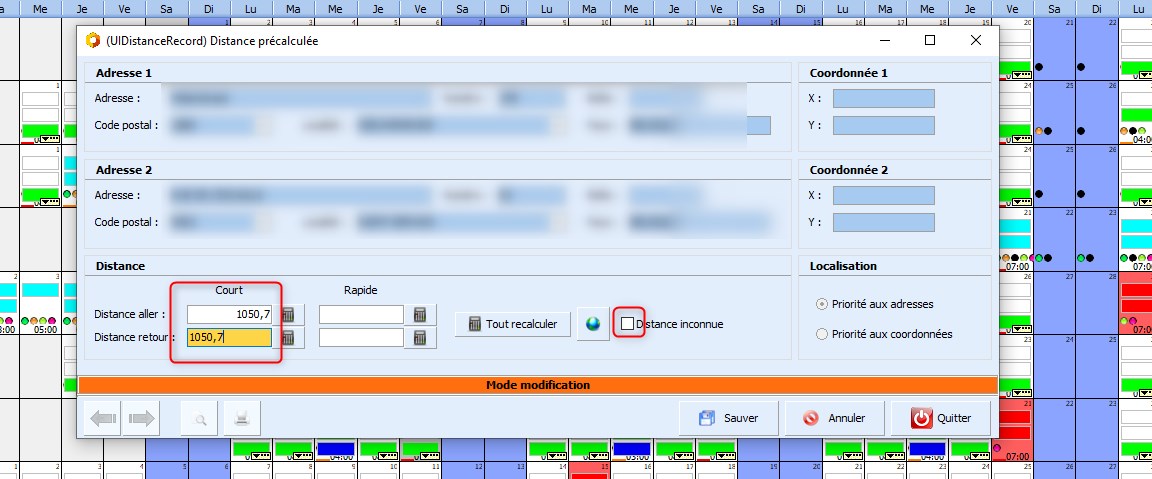

Il faut double cliquer sur la distance et la recalculer, ou modifier manuellement les km